Если вы не знаете, как удалить Microsoft Teams из Windows 11, мы вам поможем.
Если Microsoft Teams раздражает вас в Windows 11 всплывающими окнами и прочим, есть несколько способов скрыть это или даже удалить. Ниже вы увидите различные решения, так что продолжайте читать.
Что такое Microsoft Teams?
Teams – это программное обеспечение для совместной работы и чата от Microsoft. Это дает пользователям возможность работать вместе с аудио и видео звонками. Вы также можете писать сообщения своим друзьям, коллегам и семье. Предоставляя людям возможность пользоваться своими услугами, Microsoft повышает ценность платформы Windows, позволяя ей зарабатывать больше денег. Вот почему он рекомендует вам использовать команды.
Команды – отличный инструмент для некоторых людей, но если вы им не пользуетесь, постоянная работа на вашем компьютере может вызвать раздражение. К счастью, есть несколько методов, которые вы можете использовать для удаления Microsoft Teams из Windows 11.
Как скрыть значок чата Microsoft Teams на панели задач?
По умолчанию Windows 11 отображает значок чата Teams на панели задач. Вы можете скрыть этот значок, выполнив следующие действия:
- Сначала щелкните правой кнопкой мыши на панели задач и введите «Параметры панели задач».
- Затем перейдите в раздел «Персонализация».
- Войдите в раздел «Панель задач».
- Щелкните «Элементы панели задач».
- Выключите переключатель рядом с “Чат”.
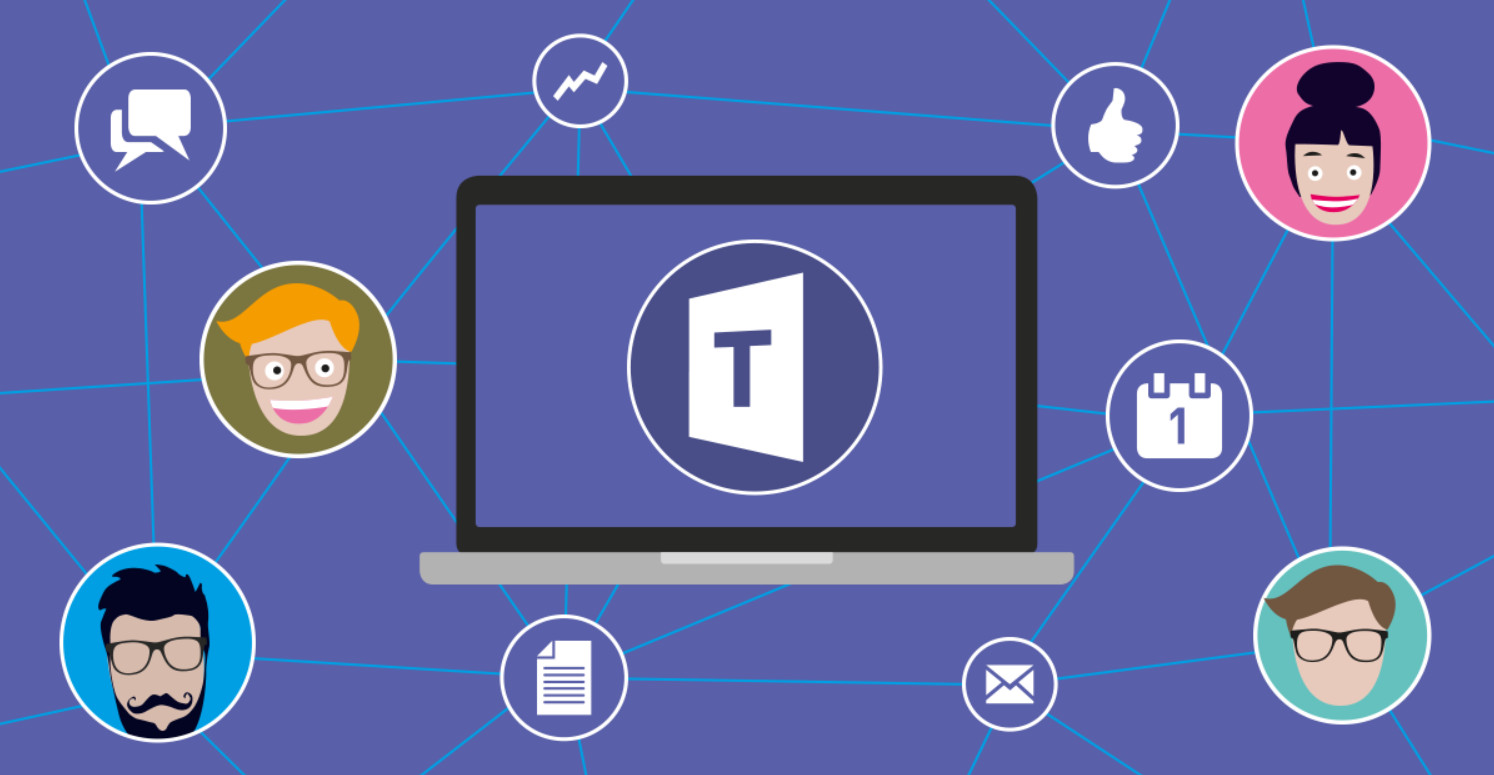
С этого момента вы не увидите значок чата на панели задач. Следует отметить, что, выполнив следующие действия, вы избавились только от значка, что означает, что Microsoft Teams все еще работает в фоновом режиме.
Как предотвратить запуск Microsoft Teams при запуске?
Если вы какое-то время использовали Windows 11, вы заметите, что Teams нравится появляться каждый раз, когда вы входите в свою учетную запись Windows. Вы можете легко отключить автоматический запуск. Следуй этим шагам:
- Откройте настройки Windows.
- Если вы не знаете, как это сделать, вы можете просто нажать горячую клавишу Windows + i или щелкнуть правой кнопкой мыши значок «Пуск» и выбрать «Настройки» в появившемся меню.
- Затем войдите в раздел «Приложения» на боковой панели.
- Выберите «Запуск».
- Теперь вы должны увидеть список под названием «Приложения для запуска».
- Найдите «Microsoft Teams» и выключите переключатель.
- Теперь закройте Настройки.
Команды не запустятся снова, пока вы не запустите ее вручную, но она все еще находится на вашем компьютере.
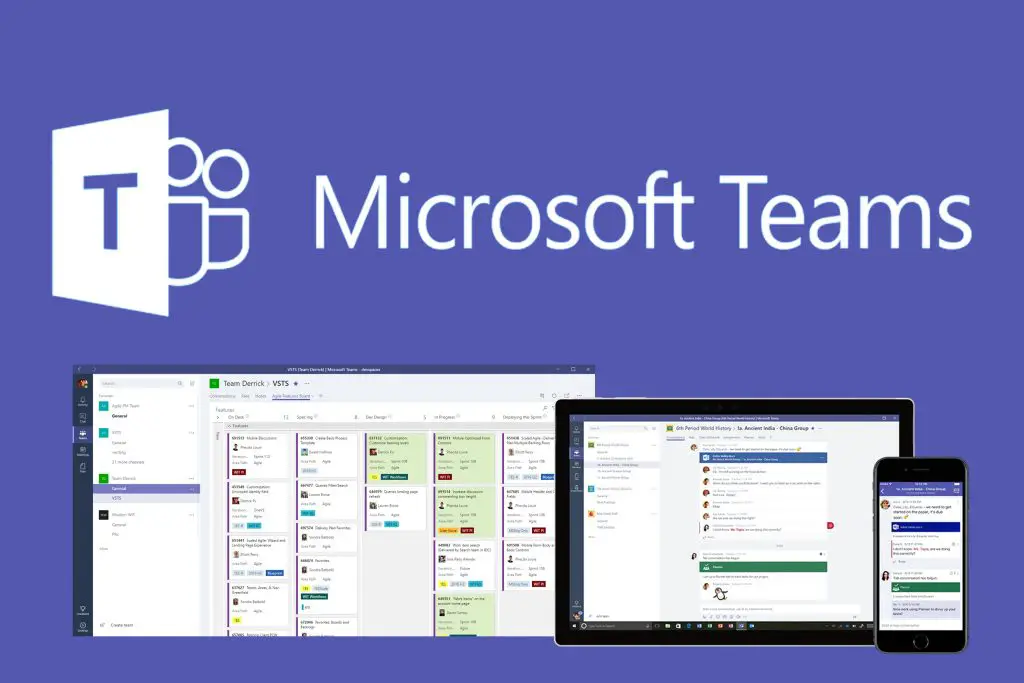
Как удалить Microsoft Teams из Windows 11?
Удаление Teams аналогично удалению любого другого приложения. Следуй этим шагам:
- Откройте настройки Windows.
- Если вы не знаете, как это сделать, вы можете просто нажать горячую клавишу Windows + i или щелкнуть правой кнопкой мыши значок «Пуск» и выбрать «Настройки» в появившемся меню.
- Теперь перейдите в «Приложения».
- Выберите «Приложения и функции».
- Вы увидите список приложений, найдите «Microsoft Teams».
- Нажмите кнопку с тремя вертикальными точками рядом с Microsoft Teams.
- Выберите «Удалить» и снова нажмите «Удалить».
Microsoft Teams будет удален из списка установленных приложений.
Как искать файлы и приложения в Windows 11?
Как переустановить Microsoft Teams в Windows 11?
Это действительно так просто. Если вы ранее удалили Microsoft Teams и хотите вернуть его, все, что вам нужно сделать, это нажать кнопку. Просто щелкните значок чата, который должен находиться на панели задач. Если вы скрыли этот значок, выполнив описанный выше шаг, вы можете снова включить его, следуя тем же инструкциям. В любом случае, в общем, вы должны открыть настройки панели задач, перейти к персонализации, войти в панель задач и перейти к элементам панели задач и включить переключатель рядом с «чат».






